- ubuntu12.04环境下使用kvm ioctl接口实现最简单的虚拟机
- Ubuntu 通过无线网络安装Ubuntu Server启动系统后连接无线网络的方法
- 在Ubuntu上搭建网桥的方法
- ubuntu 虚拟机上网方式及相关配置详解
CFSDN坚持开源创造价值,我们致力于搭建一个资源共享平台,让每一个IT人在这里找到属于你的精彩世界.
这篇CFSDN的博客文章Windows Azure VM上配置FTP服务器由作者收集整理,如果你对这篇文章有兴趣,记得点赞哟.
1.启用FTP服务 2.创建FTP登陆用户 3.创建FTP站点 4.在Portal上增加endpoints 5.配置防火墙允许在上面增加的endpoint 端口上进行通信 6.重启FTP服务 。
1.启用FTP服务 。
这应该很简单,以server 08 R2为例(我Azure vm的系统是这个),打开Server Manager,点击Add Roles,选择组件“Web Server (IIS)”,并且在Role Services里面把FTP Server勾上,一步步往下点击安装就OK了 。
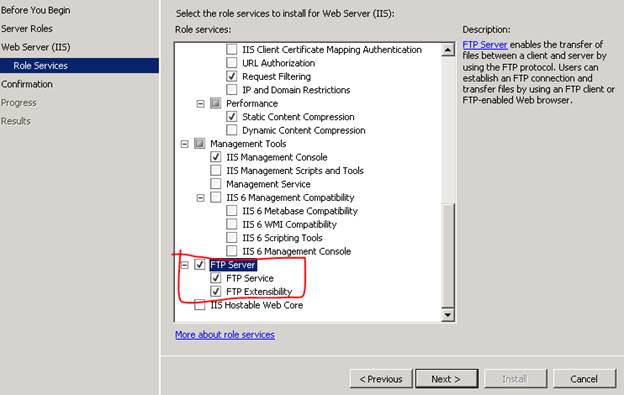
。
2.创建FTP登陆用户 。
在本地机器上创建一个用户用来登陆到FTP,我的电脑->管理->本地用户和组->用户->,点击新建用户,输入用户名和密码点击创建就行 。
3.创建FTP站点 。
打开IIS,右击Sites,选择Add FTP Site,自己选择一个物理路径,比如c:FTPUpload, 端口默认使用21,地址一般是自己的IP地址。身份认证可以选择基本,访问权限根据自己的需要选择,有读取和写入.
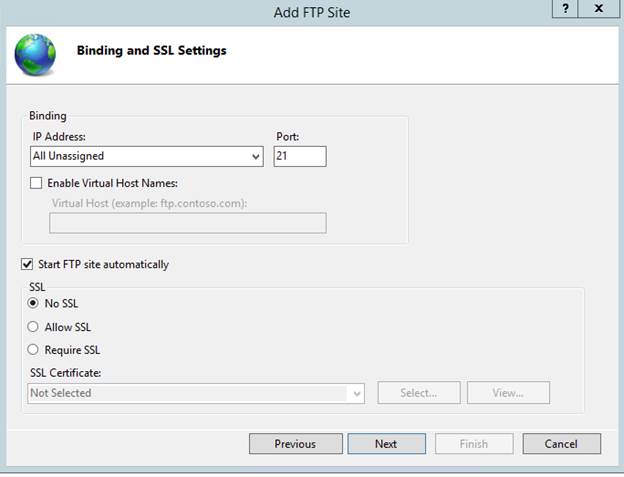
。
现在你搭建FTP服务的Vm应该就可以访问FTP site了,在IE或者windows explore里面输入ftp <IP Address>测试. 。
4.在Portal上增加endpoints 。
用过Azure Vm的应该都知道,在virtual machine的下面有一个EndPoints tab,我们可以在下面增加些http,ftp..,端口,如下图所示 。
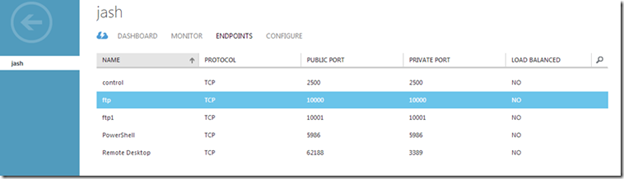
。
a. 对于主动FTP你需要允许访问21(FTP Command port)和20(FTP data port)端口,因此你需要在Endpoints下给你的azure vm增加这两个端口:TCP/20,TCP/21.b. 对于被动FTP,我们需要告诉FTP服务器能用于数据连接的端口的范围,端口的范围是你自己定的,比如我用1035-1040,那么我们先需要在IIS的FTP firewall Support里面把这个端口的range加进去,然后再把这些端口加到Azure VM的Endpoints里面去 。
打开IIS Manager,在Connections pane里面选择localhost站点,双击FTP Firewall Support,如下图,输入端口范围和IP地址,注意这里的IP地址指的是你VM的VIP 地址即公网的IP地址而不是内网的IP地址 。
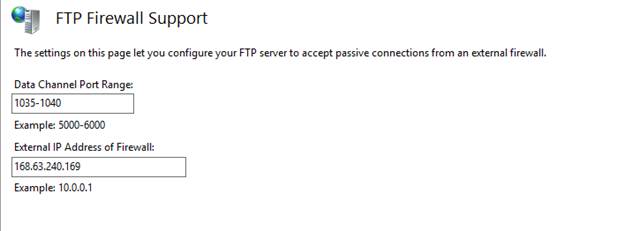
。
VIP Address
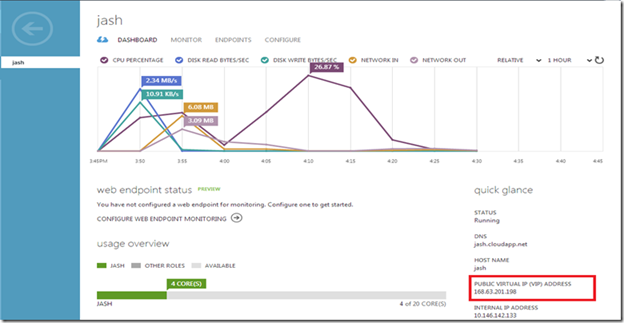
。
在Endpoints里面增加ports range(1035-1040)都应该加进去。如果端口太多的话可以考虑用Windows Azure Powershell来增加Windows Azure Powershell cmdlets 。

。
5.配置防火墙允许在上面增加的endpoint 端口上进行通信 。
打开Windows Firewall with Advanced Security,在Inbound Rules下面选择New Rules,Rule Type选择Port,Specific local ports输入1035-1040,接下来往下,都用默认的配置就好.
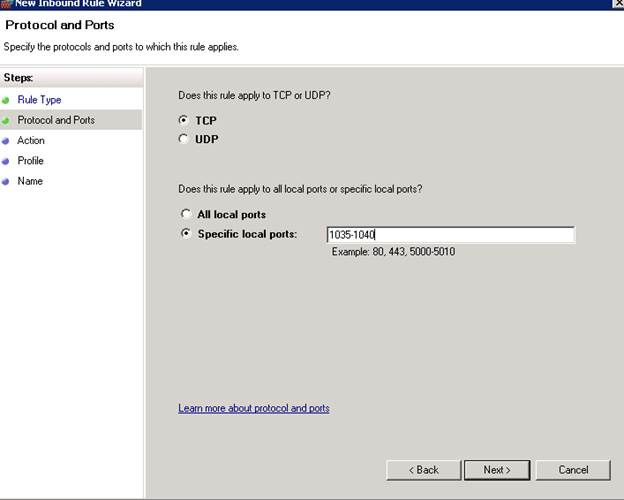
。
6.重启FTP服务 。
net stop ftpsvcnet start ftpsvc
最后此篇关于Windows Azure VM上配置FTP服务器的文章就讲到这里了,如果你想了解更多关于Windows Azure VM上配置FTP服务器的内容请搜索CFSDN的文章或继续浏览相关文章,希望大家以后支持我的博客! 。
已关闭。这个问题是 off-topic 。目前不接受答案。 想要改进这个问题吗? Update the question所以它是on-topic用于堆栈溢出。 已关闭11 年前。 Improve th
我是 Azure 平台的初学者。我在公司的 Azure 基础架构中遇到了虚拟机问题,在我从操作系统重新启动后,该虚拟机无法启动,我尝试了所有其他故障排除功能,但仍遇到以下问题: 重新部署选项。 我想确
我在 Mac 上使用 XAMPP-VM,我尝试使用 xampp 管理器上显示的地址通过 ssh 连接到 VM: 192.168.65.2 我意识到我不知道 VM 的 root 密码和任何 ssh-ke
我知道你可以在 Dalvik 的 VM 中运行几乎所有的 Java,而你可以在 Java 的 VM 中运行,但是限制不是很清楚。有没有人遇到任何主要的绊脚石?有什么大图书馆有问题吗?任何编译成 Jav
Azure VM 备份失败,出现错误 - GuestAgentSnapshotTaskStatusErrorAzure 备份服务无法与 VM 代理通信以触发快照(以进行备份),因为 VM 代理可能处于
我想知道当虚拟机停止时,虚拟机的软件成本部分是否收费。我想运行 Azure SQL VM Enterprise。 VM 每月的软件成本为“1,116 美元/月”。 如果我停止使用,我仍需支付该软件的费
有 2 台安装了 Proxmox (Proxmox-ve 4.2) 的物理服务器,每台都处理几个虚拟机和容器。这些服务器(几乎)完全隔离,它们之间没有集群/共享存储/附加存储等。 已在 proxmox
我想知道当虚拟机停止时,虚拟机的软件成本部分是否收费。我想运行 Azure SQL VM Enterprise。 VM 每月的软件成本为“1,116 美元/月”。 如果我停止使用,我仍需支付该软件的费
有 2 台安装了 Proxmox (Proxmox-ve 4.2) 的物理服务器,每台都处理几个虚拟机和容器。这些服务器(几乎)完全隔离,它们之间没有集群/共享存储/附加存储等。 已在 proxmox
Parrot Virtual Machine 有什么好处?对于最终用户(软件开发人员)? 例如,如果我可以直接针对 Perl 或 Python 进行编程,我为什么还要在 Parrot 下为它们编程呢?
例如,Python 和 Java 有一个 VM,而 C 和 Haskell 没有。 (如果我错了,请纠正我) 想了想线路两边都有哪些语言,找不到原因。 Java 在很多方面都是静态的,而 Haskel
我知道虚拟机镜像有两种类型:通用型和专用型。 如果操作系统已通用化/取消配置,则必须关闭虚拟机才能将其捕获为 VM 镜像。一旦 VM 被捕获为 VM 镜像,该虚拟机将自动删除。 如果操作系统是专用,则
我知道虚拟机镜像有两种类型:通用型和专用型。 如果操作系统已通用化/取消配置,则必须关闭虚拟机才能将其捕获为 VM 镜像。一旦 VM 被捕获为 VM 镜像,该虚拟机将自动删除。 如果操作系统是专用,则
背景信息 我正在开发一种支持网络的嵌入式设备,旨在与服务器进行通信。因为此服务器将运行 Linux(但我需要 Windows 工具进行开发),我正在运行带有 Ubuntu Server 14.04 的
我有一个 Azure 云服务 mywebapp.cloudapp.net,它由两个 Azure VM - mywebappvm1 和 mywebappvm2 组成。两个虚拟机位于同一可用性集中并具有相
有什么方法可以在不重新启动虚拟机的情况下调整现有虚拟机的大小,还是总是像停止虚拟机然后重新启动一样? 据我了解,我可以更改虚拟机的大小而无需重新启动它。请指导我,因为我不希望虚拟机在调整大小时出现任何
我是 Azure 新手。我正在尝试使用 powershell 在 Azure 中创建资源。 我的要求是从虚拟机创建镜像。我遵循了以下方法: 流程 1:手动执行 通用化虚拟机:登录虚拟机 -> 打开命令
我创建了虚拟网络,并且想要将新虚拟机部署到该虚拟网络。网络 我尝试使用以下命令创建虚拟机: az vm create --resource-group myGroup --name VMTestNet
上下文 作为一个大学项目,我们希望更改 pharo 虚拟机以使用对象表,看看会发生什么。 我们使用pharo-vm clone from github和VMMaker。构建虚拟机工作正常。 首先,我们
我是巴拿马型的新手,刚刚安装,但收到以下错误消息: A different VM with name panamax-vm has been created already. 我试图通过使用 pana

我是一名优秀的程序员,十分优秀!